Email archivieren
Sofern Sie den internen Cadia Email-Client verwenden,
wird jede Email (sofern Sie dies zulassen) beim jeweiligen Kontakt gespeichert.
Jeder Kontakt hat ein "Dokumentenarchiv" (liegt außerhalb der eigentlichen Datenbank im Unterordner Database/archive).
Um den Bestimmungen der DSGVO zu entsprechen, werden ab Mai 2018 Emails, die im Dokumentarchiv abgelegt werden, vor der Speicherung verschlüsselt. Sie erkennen dies an der Dateiendung .enc (früher .eml). D.h. ein direkter Aufruf mittels Doppelklick aus dem Dokumentarchiv oder im WindowsExplorer führt zu keinem brauchbaren Ergebnis.
Stattdessen öffnen Sie solche Emails bitte über das Kundenarchiv (Kontaktverwaltung/Emails oder über den Postversand oder über die Objektverwaltung...).
|
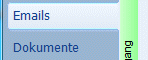
Sie finden in der Kontaktverwaltung auch zusätzlich die Email(ablage), wo man Emails direkt aufrufen kann, darin werden die Email getrennt nach Eingang und Ausgang sortiert archiviert (von hier aus lassen sich Emails aufrufen, weitersenden und beantworten).
Kennen Sie die Archivierungspficht für Emails > Emailarchivierung gemäß GoBD
Nutzen Sie unseren Cadia-Emailarchivar!
|
Jede Email lässt sich einer Kundenakte zuordnen (und in Kundenakte speichern)
Wenn Sie eine Email zum Lesen - mit Doppelklick auf die Zeile - öffnen, prüft Cadia auf übereinstimmende Emailadressen in Ihren Kontakten. Wird eine übereinstimmende Emailadresse (beim Kontakt oder Ansprechpartner) gefunden, erfolgt die Zuweisung zur Kundenakte automatisch, wie auf folgendem Bild:
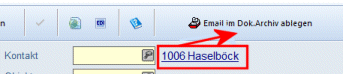
Wird aber Übereinstimmung gefunden, können Sie nach einer Kundenakte suchen, indem Sie einen Teil- Namen eingeben:
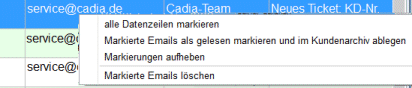
Wenn Cadia den Namen findet (bei mehreren Übereinstimmungen wählen Sie bitte aus der nachfolgenden Liste), übernehmen Sie den Namen, dann ordnet Cadia entsprechend die Kundenakte zu (kann der Kontakt keiner speziellen Kontaktnummer zugewiesen werden, ist evt. der Kontakt als nicht mehr gültig deklariert).

Möchten Sie eine Email keiner speziellen Kundenakte zuweisen, aber trotzdem speichern, müssen Sie alternativ eine andere evt. die eigene Kundenakte wählen, um sie zu archivieren.
(Möchten Sie die email nicht speichern, und auch keiner alternativen Kundenakte zuweisen, lässt sie sich nur löschen, damit sie aus der Liste des Posteingangs verschwindet.)
Ist die Email noch nicht beim Kontakt archiviert (es wurde noch nicht der Button "im Dok.-Archiv ablegen" geklickt, lässt sich jederzeit auch eine andere Kundenakte auswählen.
Haben Sie die richtige Kundenakte gewählt, legen Sie die Email ab (archivieren), indem Sie den Button "Email in Dokumentarchiv ablegen" anklicken:

Als Dateiname verwendet Cadia den "Betreff der Email". Sofern bereits eine Datei unter diesem Namen besteht, erscheint ein Speicherdialog, in dem Sie entscheiden können, einen alternativen Dateinamen zu vergeben oder die bestehende Datei zu ersetzen.
Diese Emails finden Sie im Dokumentarchiv beim Kontakt wieder > Kontaktverwaltung / Dokumente und natürlich auch unter Emails.
Beim Abspeichern von Emails wird, um Fehler zu vermeiden, der Pfad + Dateiname (aus Betreff) auf maximal 260 Zeichen begrenzt. Somit sollten Fehlermeldungen bei zu langen Betreffinformationen vermieden werden.
Was mit den mitgeschickten PDF-Dateien passiert, können Sie weiter unten nachlesen.
Erklärung Problemlösung, wenn die Email einem falschen Kunden zugeordnet wurde
_______________________________
Im Posteingang selbst lassen sich einzelne oder mehrere Emails auch direkt einem Kundenarchiv zuweisen:
Sie erhalten ein Menü über die rechte-Maus-Funktion:
"Markiere Emails als gelesen markieren und im Kundenarchiv ablegen"
Voraussetzung dafür ist jedoch, dass die einzelnen Emails einer Kundenakte bereits zugewiesen wurden.
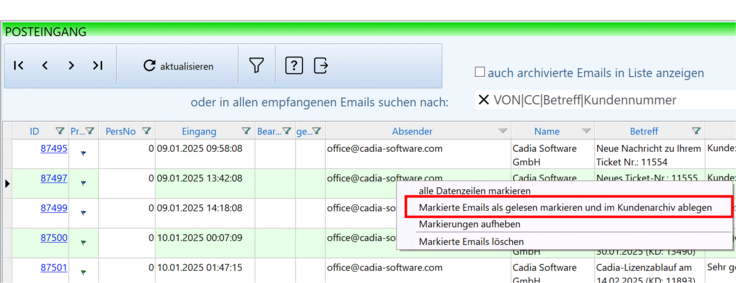
Archivierte Emails
können Sie über das Optionsfeld "auch archivierte Emails anzeigen" wieder einblenden lassen.
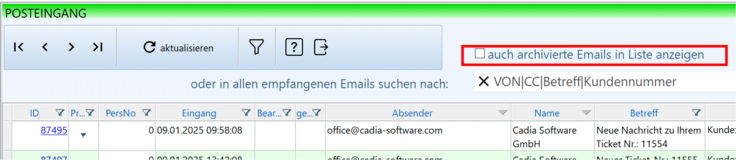
Diese Emails erkennen Sie in der Liste daran, dass unter der Spalte "archiviert" ein Eintrag vorhanden ist. Diese Emails werden im .eml-Format abgelegt und im komfortablen Emailarchiv beim Kontakt lassen sich diese Emails auch wieder öffnen und weiterleiten.
Sie können aber auch speziell nach einer Email suchen, auch wenn diese bereits abgelegt ist.
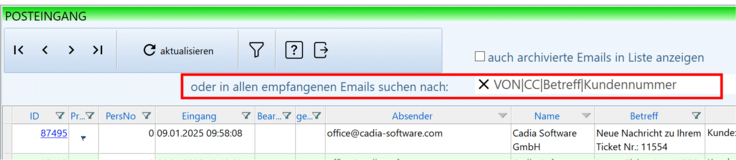
___________________________________
PDF-Ablage (von mitgeschickten Belegdateien)
Die PDF-Anlage hingegen wird zusätzlich gesondert unter dem Archiv- bzw. Ablageordner, wie unter Programmoptionen/Allgemeines ausgewählt, abgelegt. Somit haben Sie immer die Original verschickten Belege im PDF-Format verfügbar:

Auf Ihrem PC sind die PDFs dann in diesem Ordner (hier Default-Einstellung) auffindbar:
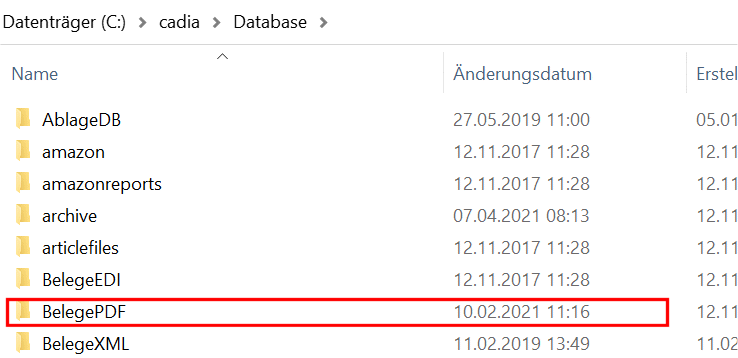
Damit eine PDF auch das passende Erscheinungsbild hat, sollten Sie dafür entweder den Unibeleg mit Option "Druck mit Firmendaten" nutzen oder ein Drucklayout gewählt haben, wo Ihre Firmendaten mitangedruckt werden.